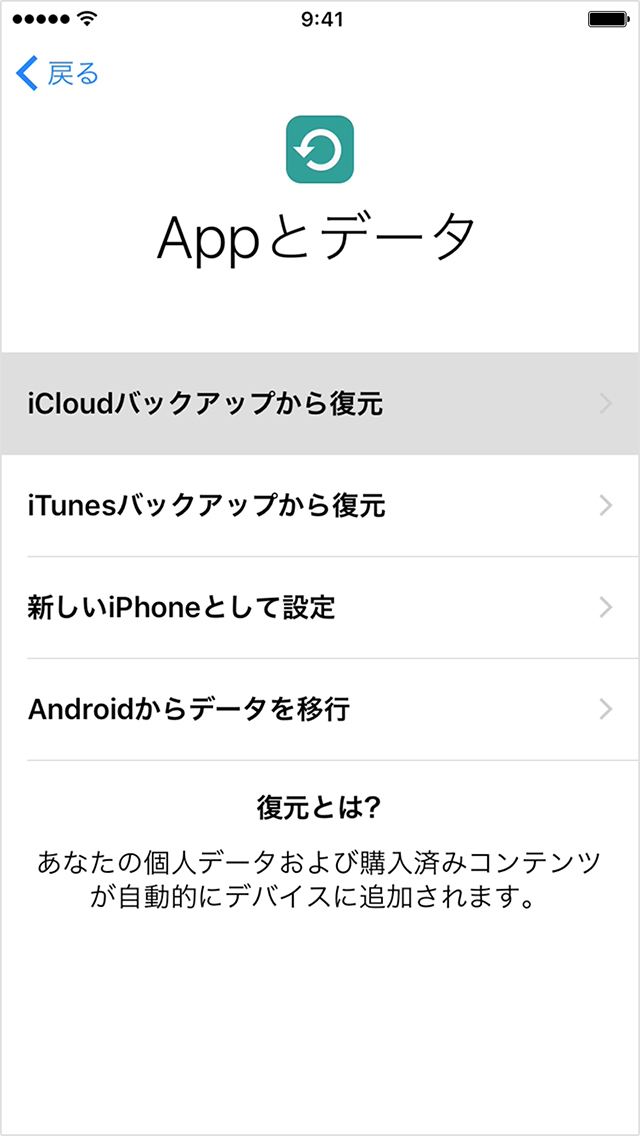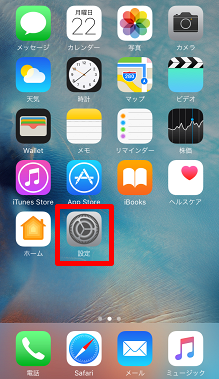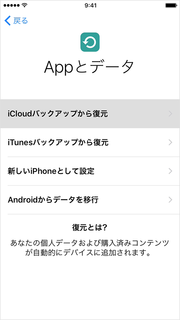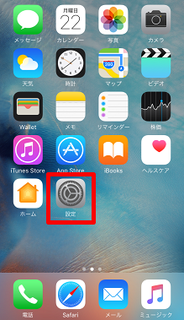2017年02月18日
Apple IDのパスワード忘れた場合
今回はAppleIDのパスワードを忘れた場合について解説していきます。
AppleIDのパスワードを忘れた場合パスワードの変更をする必要があります。
手順としては3つ
�AppleIDはメールアドレスとなっており、AppleIDがメール受信できる状態の場合はメールを使って今すぐにパスワード変更することが可能です。
�AppleID作成時に指定した秘密の質問を覚えていれば
秘密の質問に答えて今すぐパスワード変更することができます。
� ��が不可能な場合、Appleサポート(0120-277-535)に連絡し
本人確認が取れれば、AppleIDとして登録されていない受信可能なメールアドレスを伝え手配していただくことで、24時間後に手配したメールアドレス宛に届くメールよりパスワードリセットをすることができます。
AppleIDとして登録していない別のメールアドレスを持ってない場合
下記のようなメールアドレスを発行することで回避しましょう。


��が可能な場合の手順については
1.https://appleid.apple.com/#!&page=signinにアクセスします
2.AppleID、またはパスワードをお忘れですか?をクリック
3.サインインできませんか?のページに移動するので
パスワードをリセットしたいAppleIDを入力。
AppleIDを入力した下の段に小さい枠があるので枠の左側に記載のあるアルファベットを入力。
見づらい場合は新しいコードを更新できるので見やすいものが出るまで
更新しましょう。
4.パスワードをリセット、セキュリティー質問をリセットこの2選択を
できる画面に移行しているかと思います。
パスワードをリセットにチェックを入れて次に進みましょう。
5.メールを受け取る、セキュリティー質問に答えるこの2選択の画面が
出てきてるかと思います。
メールが受信できる状態であればメールを受け取る
秘密の質問に答えてリセットする際は、セキュリティー質問に答える
を選択し次に進みましょう。
メールの場合は届いたメール本文に記載のある今すぐリセットを選択するとパスワードを決めるページに移動するかと思うので
アルファベット(大文字)(小文字)(数字)が混じったもので
8文字以上のものを設定すれば完了です。
秘密の質問に答えリセットの際は最初に生年月日を求められます。
AppleID作成時に指定した生年月日を入力し次に進み
秘密の質問に答えましょう。
正解できればそのままパスワード変更画面に移動するので
新しいパスワードを入力しましょう。
これで完了になります。
Appleでも資料が用意されているので下記URLなどを参考にするのもいいでしょう。
https://support.apple.com/ja-jp/HT201487
AppleIDのパスワードを忘れた場合パスワードの変更をする必要があります。
手順としては3つ
�AppleIDはメールアドレスとなっており、AppleIDがメール受信できる状態の場合はメールを使って今すぐにパスワード変更することが可能です。
�AppleID作成時に指定した秘密の質問を覚えていれば
秘密の質問に答えて今すぐパスワード変更することができます。
� ��が不可能な場合、Appleサポート(0120-277-535)に連絡し
本人確認が取れれば、AppleIDとして登録されていない受信可能なメールアドレスを伝え手配していただくことで、24時間後に手配したメールアドレス宛に届くメールよりパスワードリセットをすることができます。
AppleIDとして登録していない別のメールアドレスを持ってない場合
下記のようなメールアドレスを発行することで回避しましょう。
��が可能な場合の手順については
1.https://appleid.apple.com/#!&page=signinにアクセスします
2.AppleID、またはパスワードをお忘れですか?をクリック
3.サインインできませんか?のページに移動するので
パスワードをリセットしたいAppleIDを入力。
AppleIDを入力した下の段に小さい枠があるので枠の左側に記載のあるアルファベットを入力。
見づらい場合は新しいコードを更新できるので見やすいものが出るまで
更新しましょう。
4.パスワードをリセット、セキュリティー質問をリセットこの2選択を
できる画面に移行しているかと思います。
パスワードをリセットにチェックを入れて次に進みましょう。
5.メールを受け取る、セキュリティー質問に答えるこの2選択の画面が
出てきてるかと思います。
メールが受信できる状態であればメールを受け取る
秘密の質問に答えてリセットする際は、セキュリティー質問に答える
を選択し次に進みましょう。
メールの場合は届いたメール本文に記載のある今すぐリセットを選択するとパスワードを決めるページに移動するかと思うので
アルファベット(大文字)(小文字)(数字)が混じったもので
8文字以上のものを設定すれば完了です。
秘密の質問に答えリセットの際は最初に生年月日を求められます。
AppleID作成時に指定した生年月日を入力し次に進み
秘密の質問に答えましょう。
正解できればそのままパスワード変更画面に移動するので
新しいパスワードを入力しましょう。
これで完了になります。
Appleでも資料が用意されているので下記URLなどを参考にするのもいいでしょう。
https://support.apple.com/ja-jp/HT201487
【このカテゴリーの最新記事】
-
no image
-
no image
この記事へのコメント
コメントを書く
この記事へのトラックバックURL
https://fanblogs.jp/tb/5959164
※ブログオーナーが承認したトラックバックのみ表示されます。
この記事へのトラックバック